- Autor Jason Gerald [email protected].
- Public 2024-01-19 22:12.
- Viimati modifitseeritud 2025-01-23 12:16.
See wikiHow õpetab teile, kuidas YouTube'i videoid Google Chrome'i veebibrauseri kaudu arvutisse alla laadida. Parima lahendusena HD -kvaliteediga (kõrg- või kõrglahutusega) videote allalaadimiseks ilma reklaamide ja piiranguteta saate oma arvutis kasutada rakendust 4K Video Downloader. Siiski saate Google Chrome'i kaudu YouTube'i videote allalaadimiseks kasutada ka erinevaid veebisaite. Pidage meeles, et enamik YouTube'i video allalaadimissaite on sponsoreeritud ega saa alla laadida autoriõigusega kaitstud videoid. Mõned sellised saidid ei saa ka 1080p eraldusvõimega videoid alla laadida. Kuna YouTube'ist videote allalaadimine rikub Google'i nõudeid ja tingimusi, ei tööta videote allalaadimiseks mõeldud Chrome'i laiendused tavaliselt.
Samm
Meetod 1 /2: Crosspiloti laienduse installimine
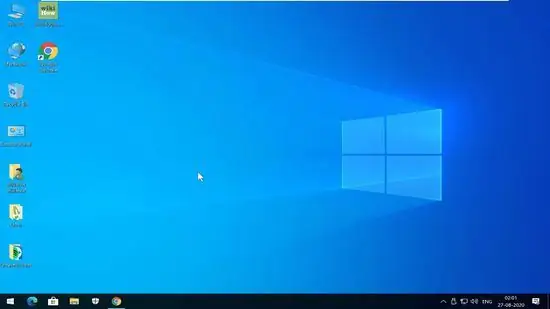
Samm 1. Avage
Google Chrome.
Klõpsake (või topeltklõpsake) Chrome'i ikooni, mis näeb välja nagu punane, kollane, roheline ja sinine pall.
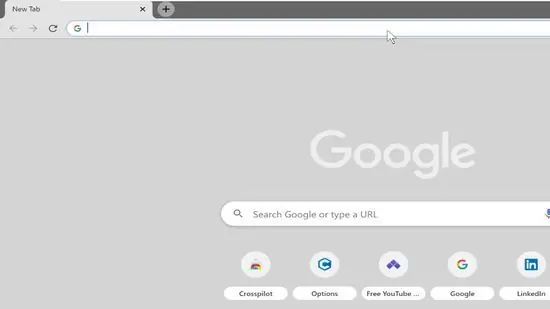
Samm 2. Otsige Google Chrome'i veebipoest Crosspiloti laiendust
Külastage aadressi https://chrome.google.com/webstore/search/Crosspilot, et otsida Google Chrome'i veebipoest Crosspiloti laiendust.
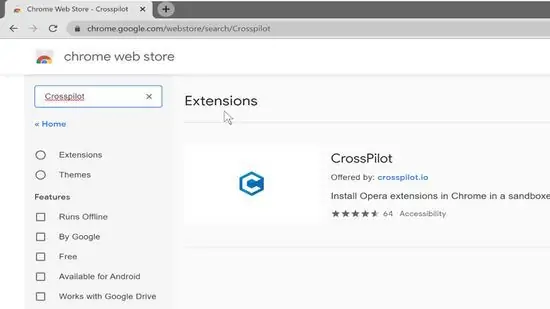
Samm 3. Klõpsake Crosspilot
See bänner asub otsingulehe ülaosas. Ristpiloodi tähistab sinine kuubikuikoon tähega “C”.
Crosspilot on laiend, mida tavaliselt kasutatakse Opera laienduste installimiseks Google Chrome'i. Sellel laiendusel on aga ka funktsioon, mis võimaldab teil YouTube'ist videoid alla laadida
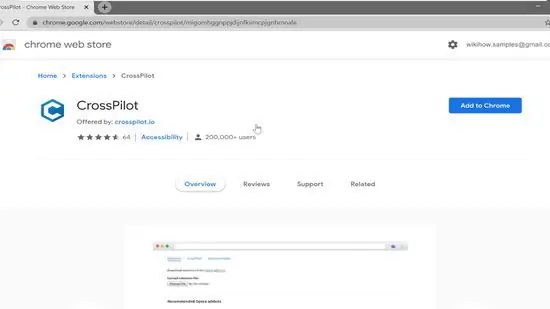
Samm 4. Klõpsake käsku Lisa Chrome'i
See on sinine nupp lehe paremas ülanurgas. Kuvatakse hüpikteate aken.
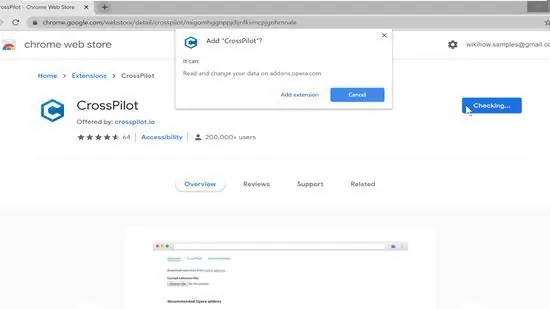
Samm 5. Klõpsake nuppu Lisa laiend
See kuvatakse hüpikaknas, mis kuvatakse pärast sinise nupu „Lisa Chrome'i” klõpsamist. Laiendus lisatakse brauserisse ja eraldi vahekaardile ilmub suvandite menüü, milles palutakse teil laiendusele load anda.
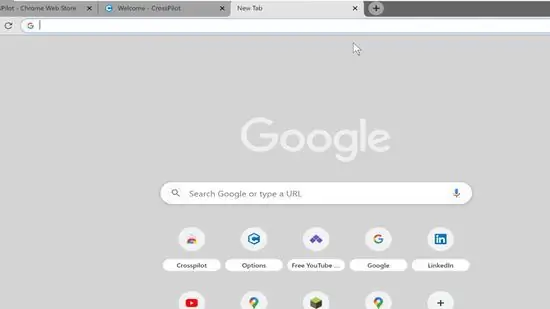
Samm 6. Minge aadressile
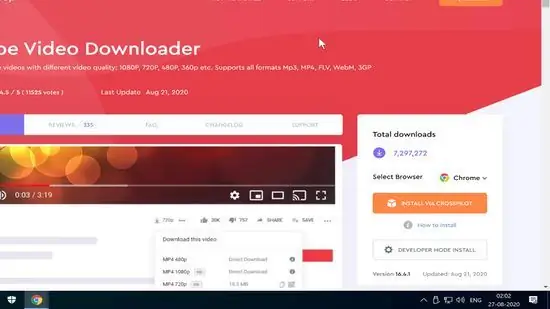
Samm 7. Valige menüüst brauser „Chrome”
Klõpsake nuppu „Install via Crosspilot“.
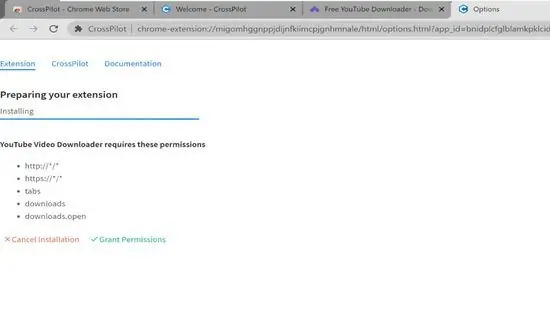
Samm 8. Klõpsake Grant Permissions
See roheline tekst asub vahekaardi „Valikud” all, mis kuvati Crosspiloti laienduse lisamisel.
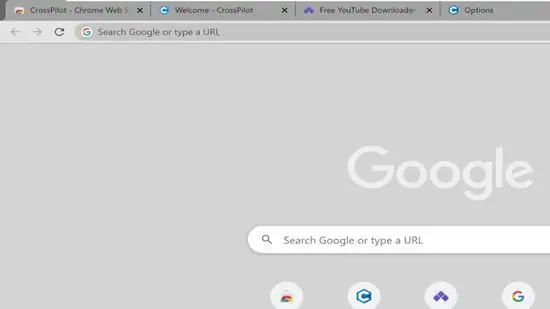
Samm 9. Külastage Google Chrome'i kaudu aadressi
Pärast seda avaneb YouTube'i avaleht.
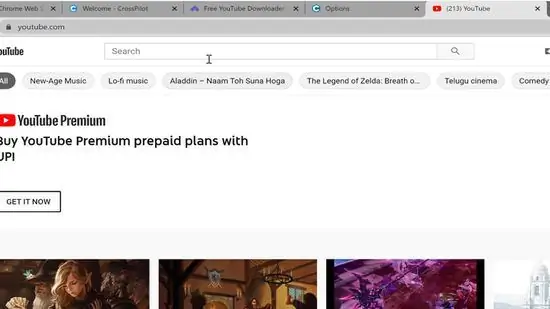
Samm 10. Leidke video, mida soovite alla laadida
Saate videot otsida, tippides otsinguribale selle pealkirja ja vajutades nuppu „ Sisenema Samuti saate sirvida soovitatud videoid avalehel või otsida videoid vastavalt tellitud kanalile lehe vasakus servas olevast loendist.
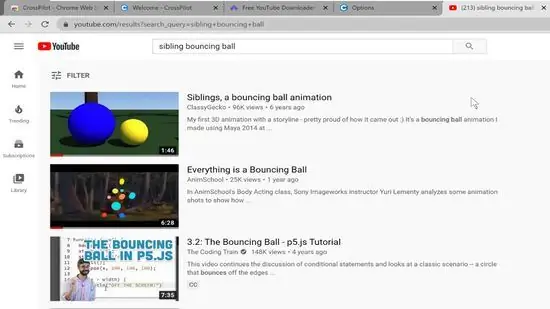
Samm 11. Selle avamiseks klõpsake videol
Kui leiate video, mida soovite avada, klõpsake selle avamiseks ja esitamiseks selle pealkirja või sisestust.
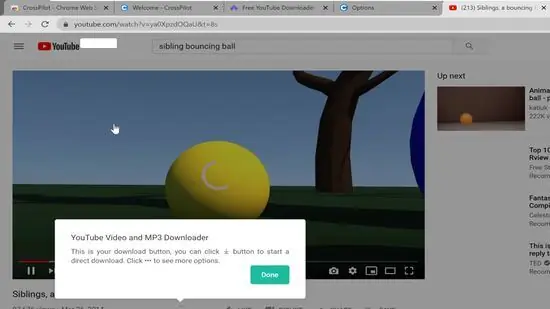
Samm 12. Klõpsake Valmis
Video esmakordsel avamisel ilmub video alla hoiatusaken, mis teavitab teid uutest valikutest videoakna all.
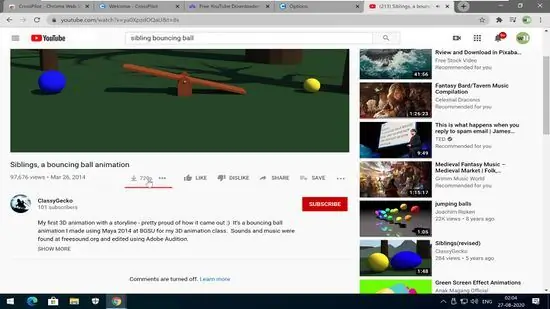
Samm 13. Klõpsake
Video allalaadimiseks valige video all allanool. Kvaliteetseima versiooniga video (va 1080p) laaditakse arvutisse alla. Vaikimisi leiate allalaaditud videod kaustast „Allalaadimised”.
- Teise võimalusena võite klõpsata punktiikoonil („ ⋯ ”) Video paremal küljel ja valige teine kvaliteet. Videod teisendatakse enne allalaadimist kolmandate osapoolte konversiooniveebisaitide kaudu, nii et olge selle valiku puhul teadlik sellega kaasnevatest riskidest.
- Sõltuvalt teie brauseri seadetest peate võib -olla enne video allalaadimist määrama video salvestamise asukoha või allalaadimise kinnitama.
Meetod 2/2: Keepvid'i kasutamine
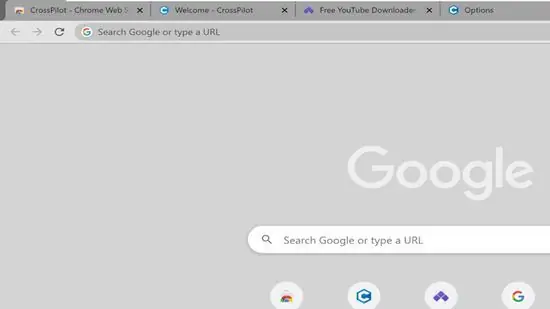
Samm 1. Külastage Google Chrome'i kaudu aadressi
Pärast seda avaneb YouTube'i avaleht.
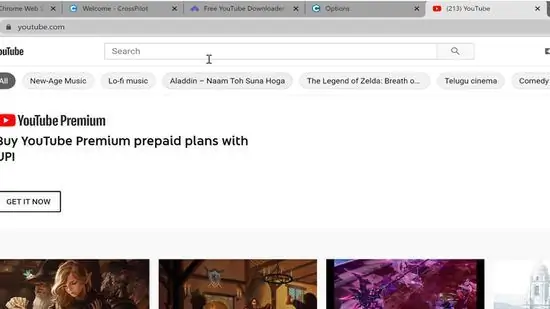
Samm 2. Leidke video, mida soovite alla laadida
Saate videot otsida, tippides otsinguribale selle pealkirja ja vajutades nuppu „ Sisenema Samuti saate sirvida soovitatud videoid avalehel või otsida videoid vastavalt tellitud kanalile lehe vasakus servas olevast loendist.
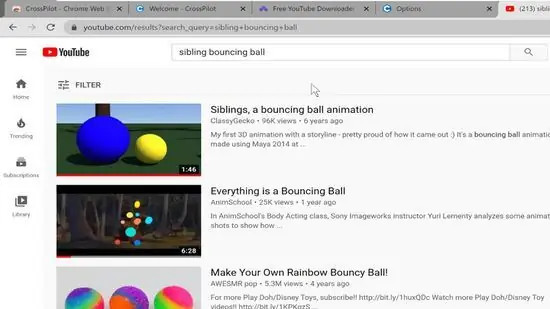
Samm 3. Selle avamiseks klõpsake videol
Kui leiate video, mida soovite avada, klõpsake selle avamiseks ja esitamiseks selle pealkirja või sisestust.
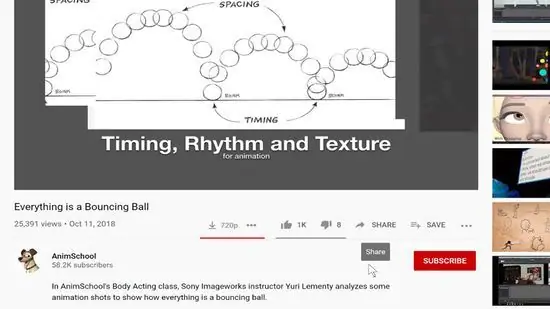
Samm 4. Klõpsake nuppu Jaga
See asub ümmarguse nooleikooni kõrval. Leiate selle video taasesituse akna paremas alanurgas. Ilmub aken video jagamise võimalustega.
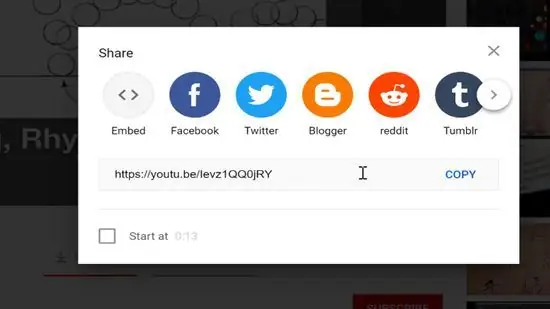
Samm 5. Klõpsake nuppu Kopeeri
Pärast seda kopeeritakse video URL. Samuti saate paremklõpsata Google Chrome'i akna ülaosas oleval aadressiribal video URL-il ja valida „ Kopeeri ”.
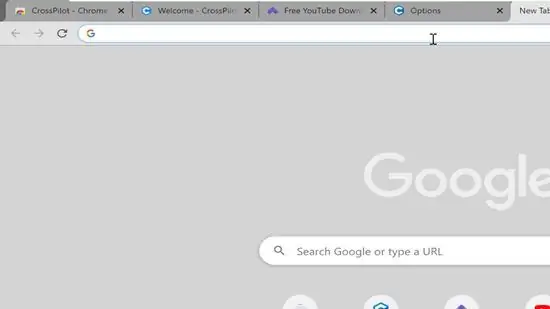
Samm 6. Külastage uuel vahekaardil aadressi
See veebisait võimaldab teil YouTube'ist videoid alla laadida. Paremklõpsake URL -i ja valige Avage link uuel vahelehel ”Veebisaidi avamiseks uuel vahekaardil.
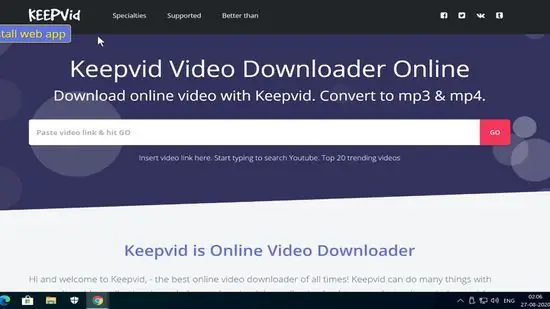
Samm 7. Kleepige YouTube'i video URL valgele ribale
Paremklõpsake valgel ribal nimega "Lisa videolink ja klõpsake nuppu Mine", seejärel valige " Kleebi ”.
Teise võimalusena võite YouTube'i videote otsimiseks pealkirja järgi kasutada valget riba
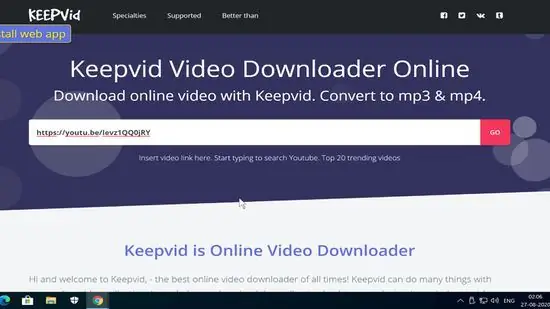
Samm 8. Klõpsake nuppu Mine
See on punane nupp valge riba kõrval. Laaditakse leht, millel on video allalaadimise valikud.
Reklaame sisaldav vahekaart võib laadida. Sulgege lihtsalt vahekaart ja klõpsake uuesti vahekaarti Keepvid. Siiski ole ettevaatlik. Mõned reklaamilehed sisaldavad võltsitud allalaadimislinke, mis sisaldavad viirusi või pahavara

Samm 9. Klõpsake nuppu Laadi video alla
See on roosa nupp lehe ülaosas. Valitud videod laaditakse alla kausta „Allalaadimised”.






